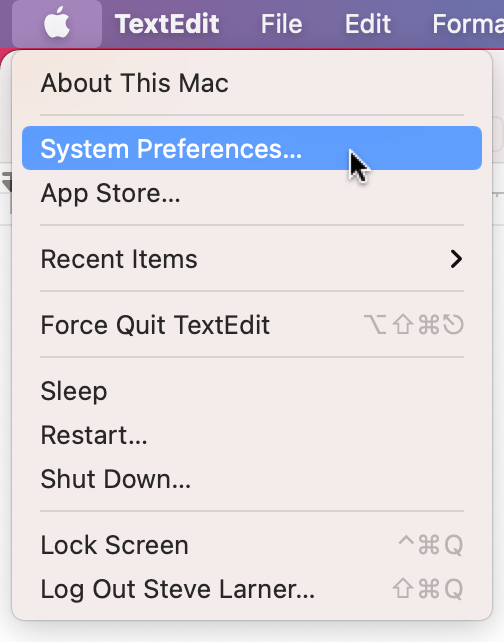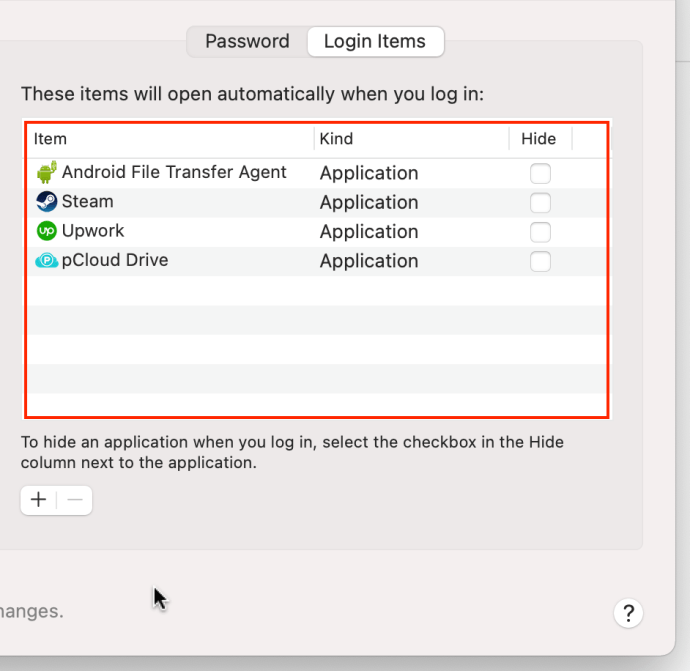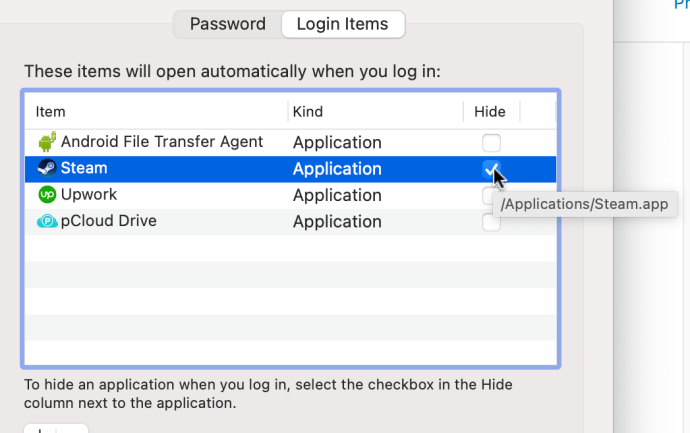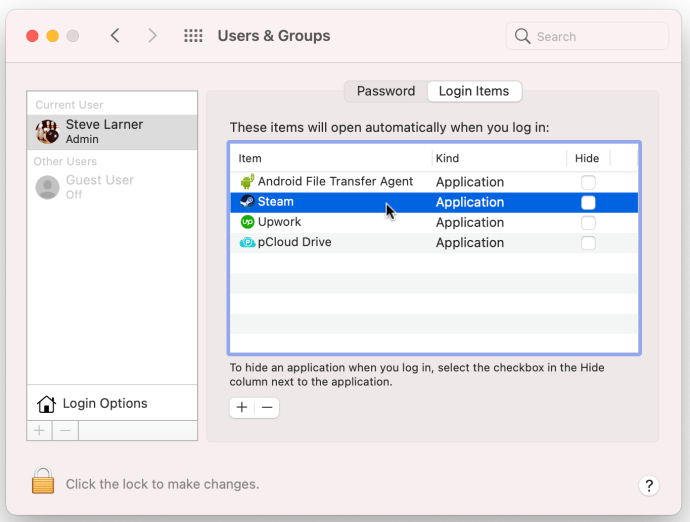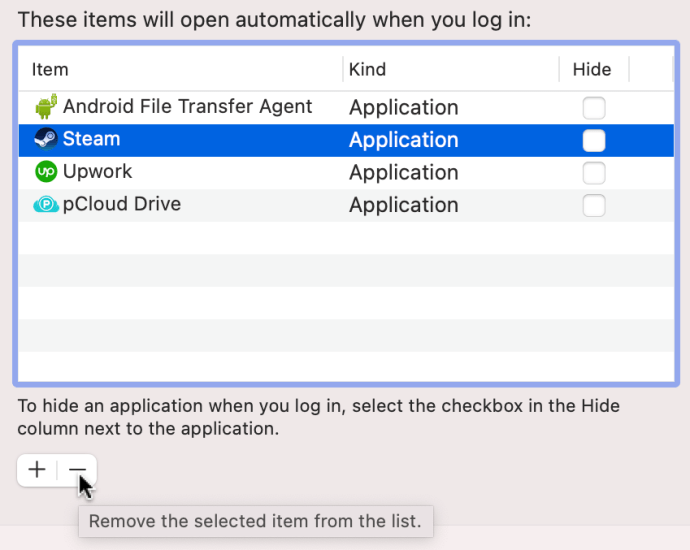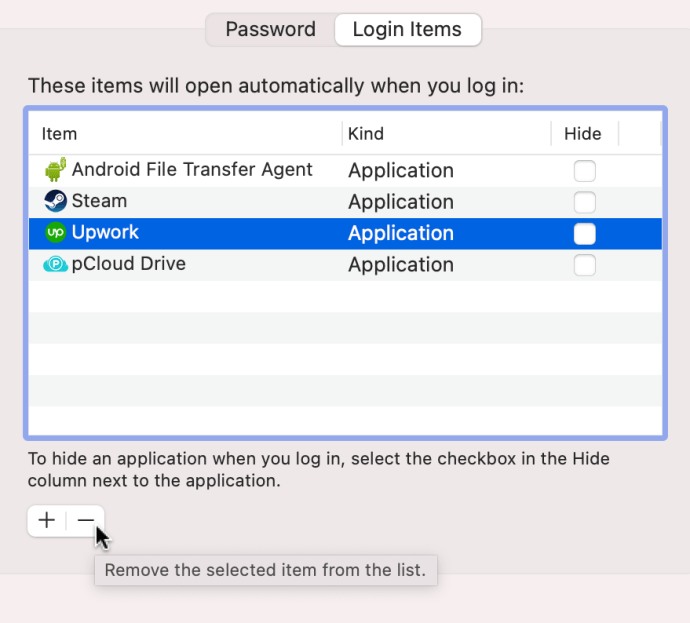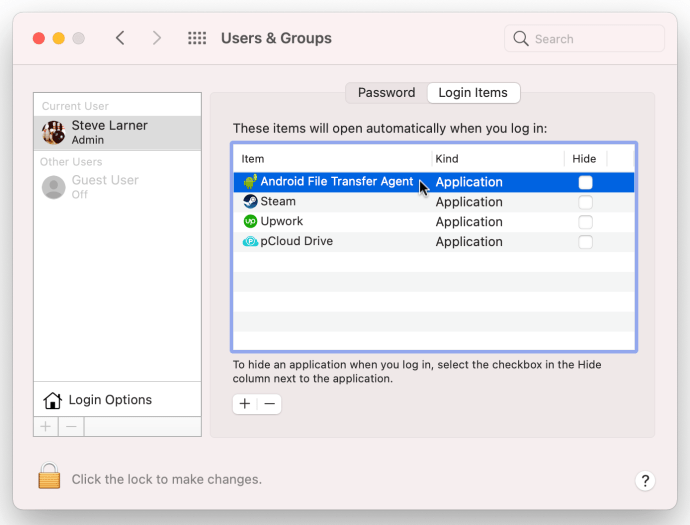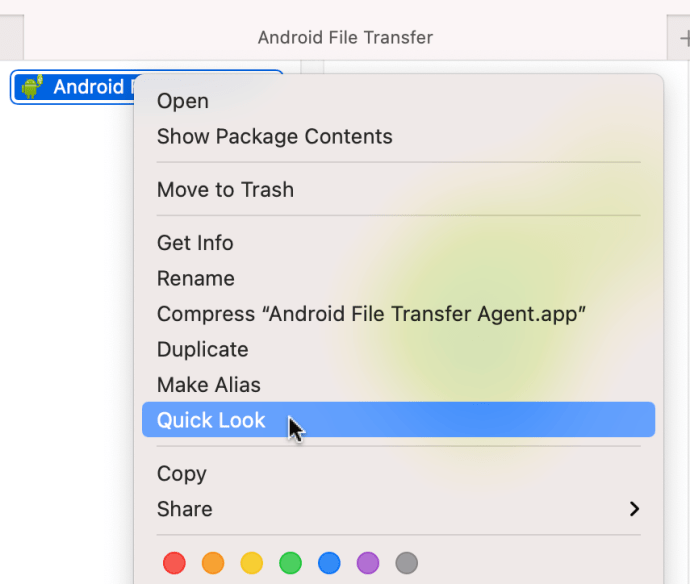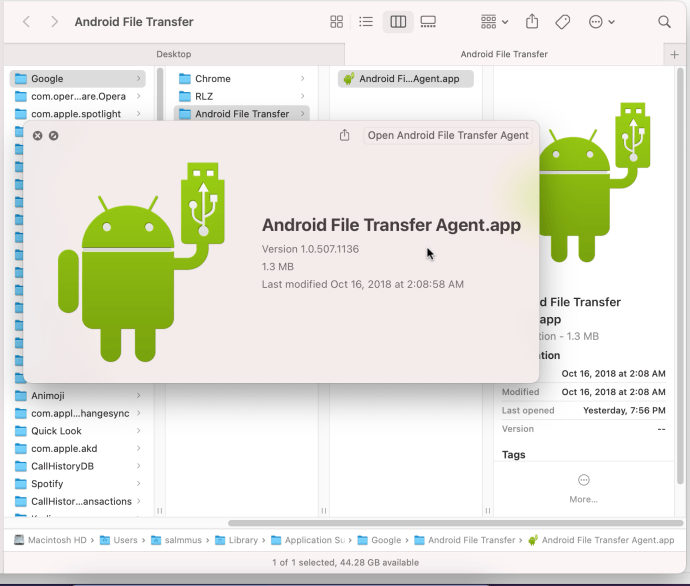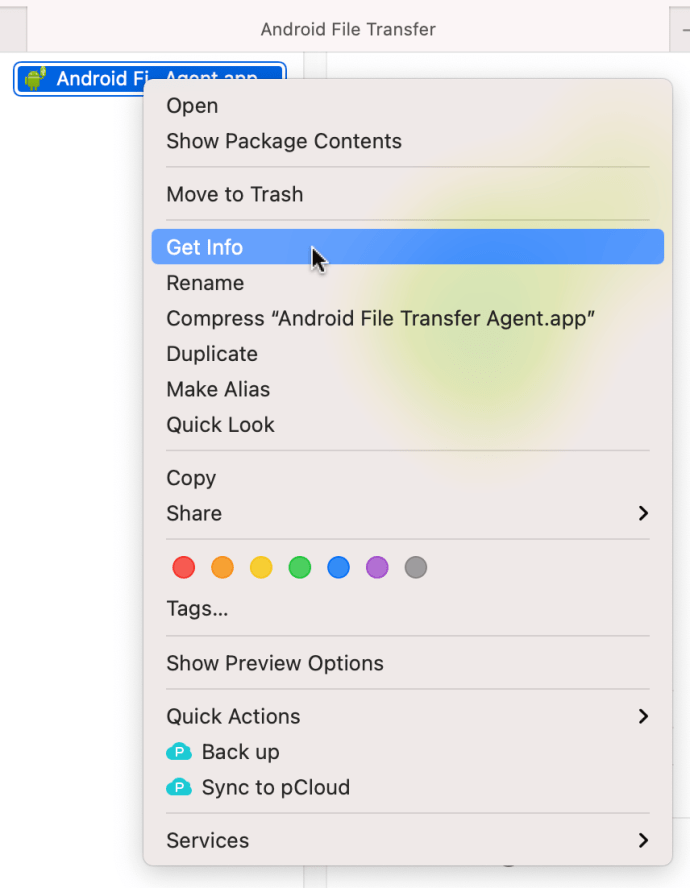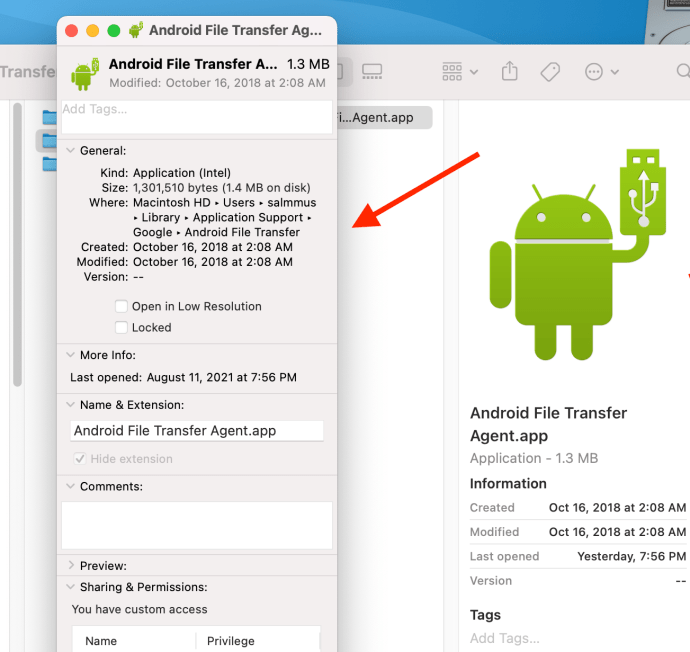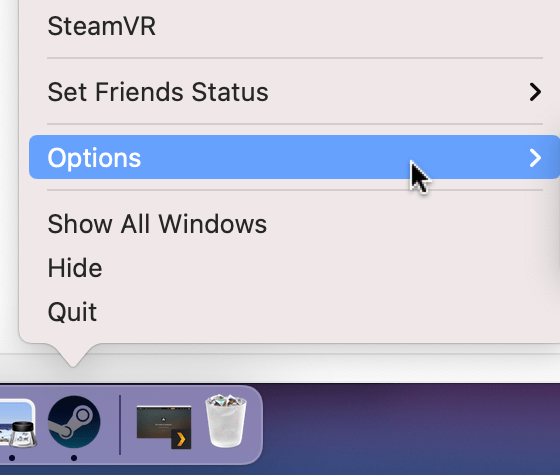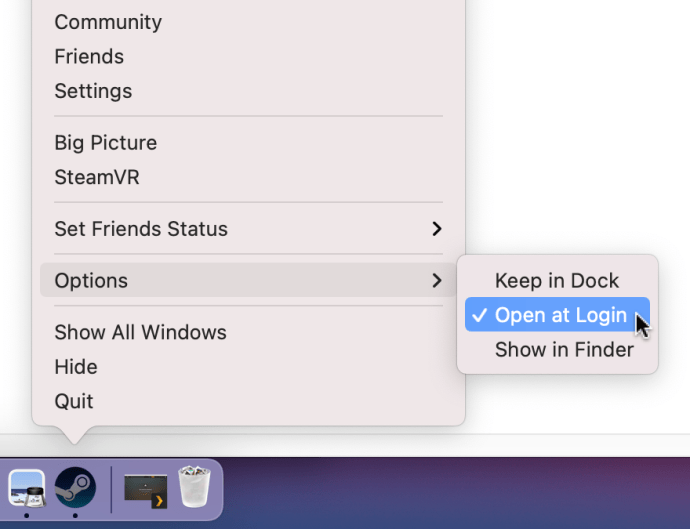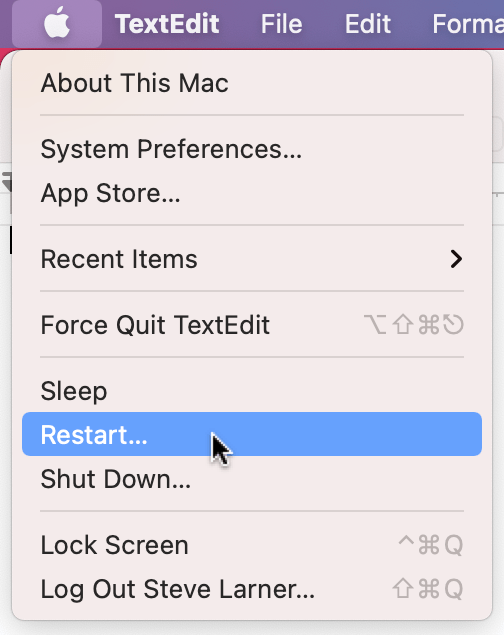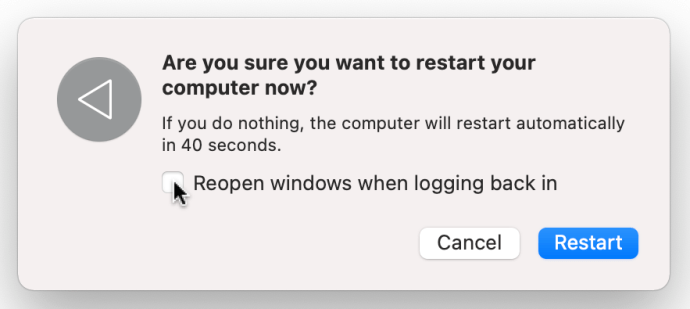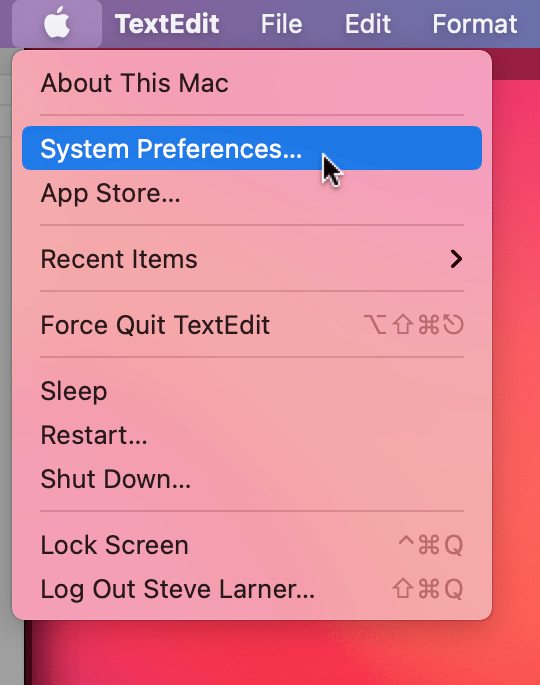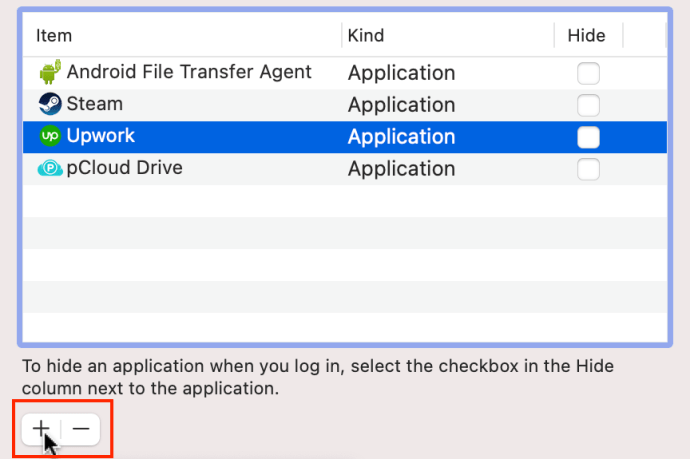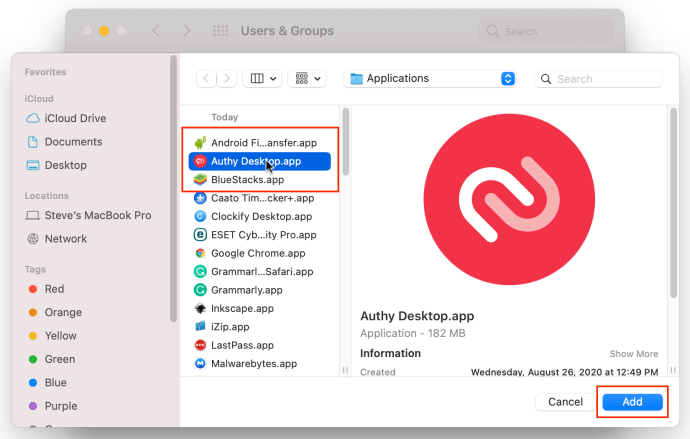Yksi asia, jonka ihmiset haluavat tietää Macin suhteen, on kuinka estää sovellusten avautuminen käynnistyksen yhteydessä. Näitä käynnistysohjelmia kutsutaan kirjautumiskohteiksi. Kun järjestelmä ostetaan uutena, vain muutama kirjautumiskohde määritetään. Tämä skenaario muuttuu, kun asennat uusia sovelluksia ja ohjelmia. Useimmat asentamasi ohjelmistot käynnistyvät automaattisesti varmistaakseen, että ne ovat käyttövalmiita. Ongelmana on, että mitä enemmän ohjelmia lisäät, sitä enemmän ne vievät resursseja ja sitä hitaammin tietokoneesi käynnistyy.

Lisäksi, jos haluat käyttää tätä ohjelmaa vain satunnaisesti, miksi se istuu siellä tekemättä mitään ja kuluttaa resursseja?

Kuinka poistaa käynnistyskohteet Macista
On helppoa tarkistaa, mitkä sovellukset käynnistyvät automaattisesti. Kun tiedät, mitkä ohjelmat käynnistyvät järjestelmän avulla, voit poistaa valitut merkinnät, joita et halua.
- Valitse "Omenavalikko" sitten "Järjestelmäasetukset."
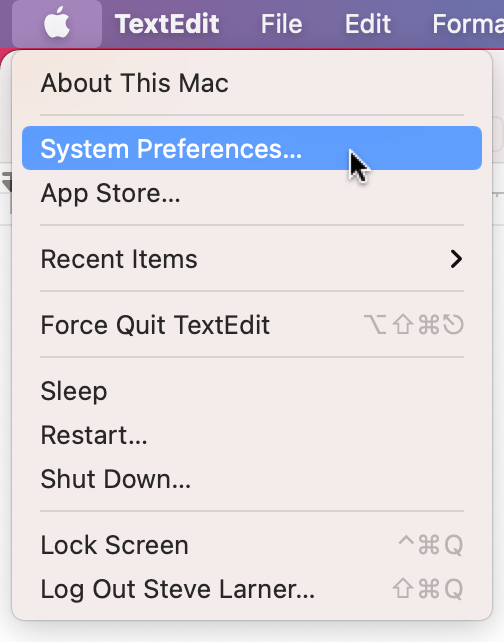
- Valita "Käyttäjät ja ryhmät."

- Klikkaa "Kirjautumiskohteet" välilehti yläreunassa keskellä.

- Käytössä olevien sovellusten luettelo tulee näkyviin keskiruutuun.
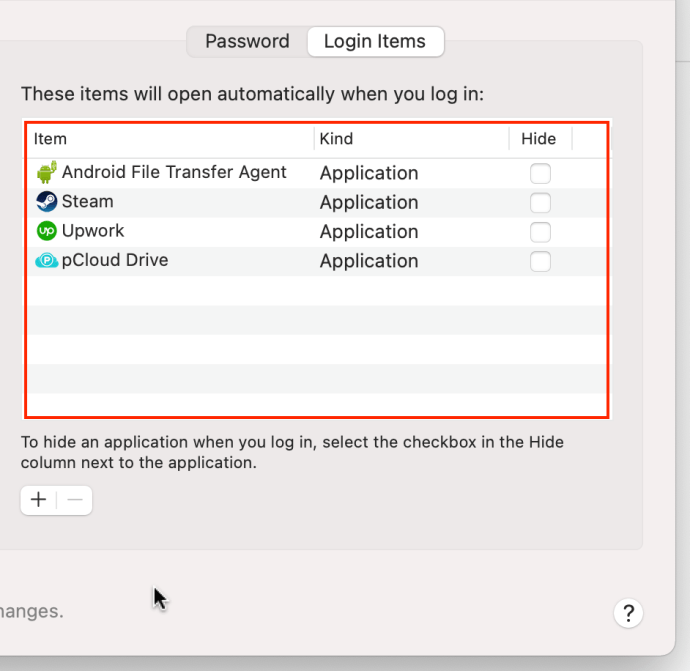
- Valinnainen: Lisää valintamerkki kohtaan "Piilottaa" -ruutua minkä tahansa merkinnän vieressä suorittaaksesi sen taustalla käynnistyksen yhteydessä.
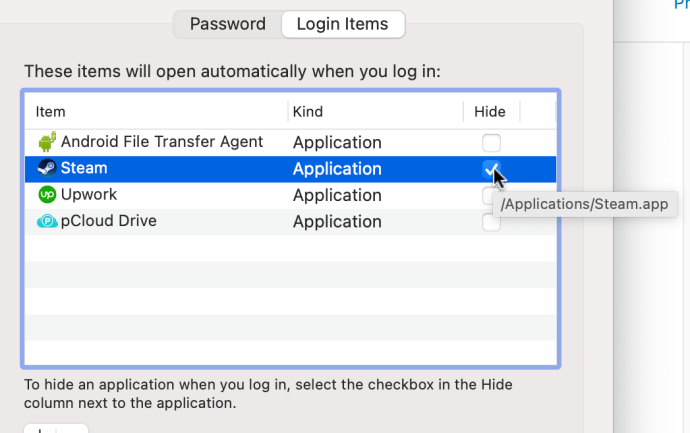
- Korosta sovellus kohdassa "Kirjautumiskohteet" lista.
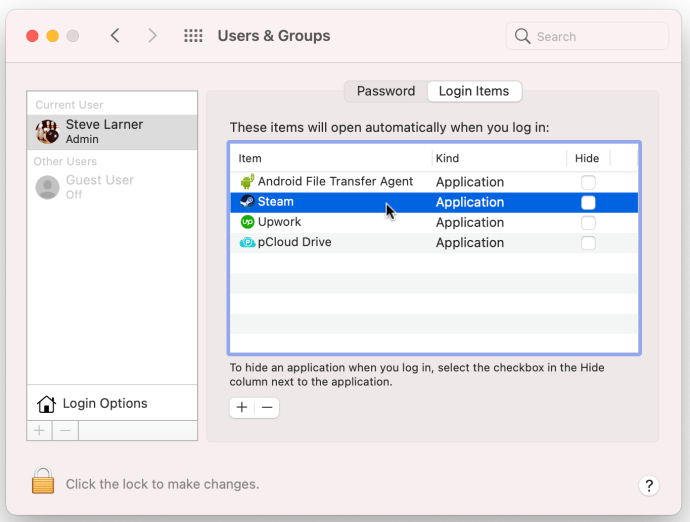
- Valitse “-” (miinussymboli) keskiruudun alapuolella poistaaksesi sovelluksen käynnistyksestä.
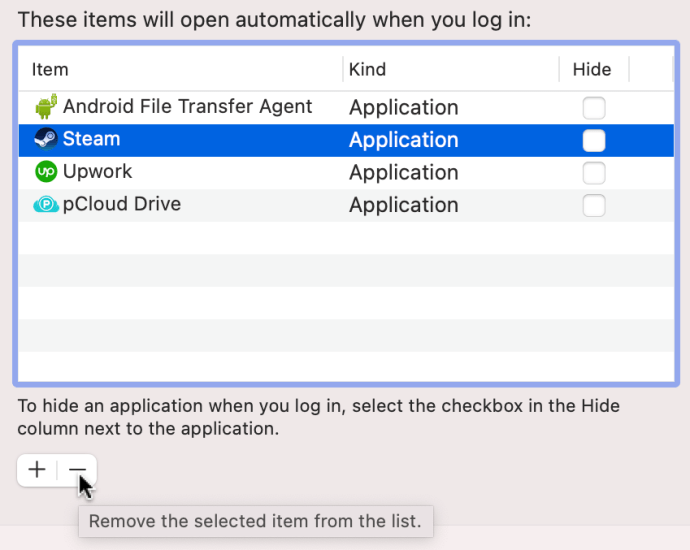
- Toistaa "Vaihe 7" kaikille ei-välttämättömille sovelluksille.
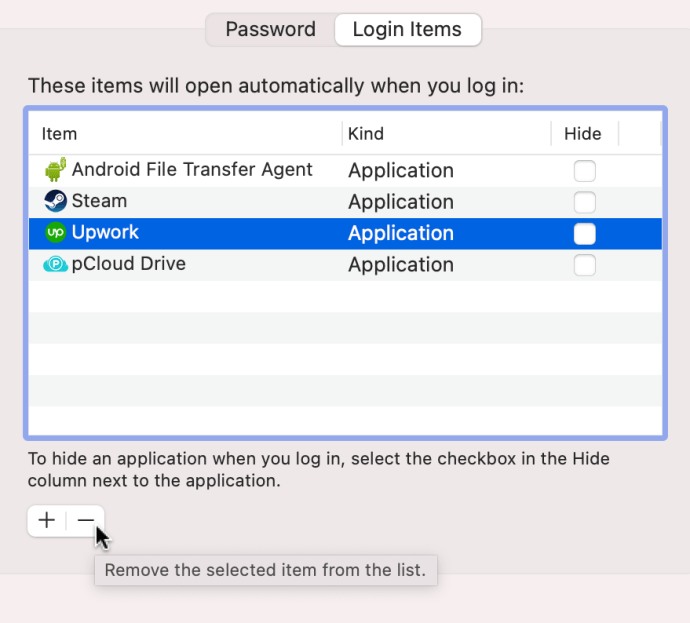
Et todellakaan halua poistaa kaikkia kirjautumiskohteita käytöstä, koska jotkut niistä ovat välttämättömiä. On parasta pitää kaikki kolmannen osapuolen tietoturvasovellukset, VPN-sovellukset ja usein käytetyt sovellukset paikoillaan. Ne, joita käytät vain satunnaisesti tai odotat mielellään muutaman sekunnin latautumaan, voit poistaa turvallisesti käytöstä. Mac OS pitää myös olennaiset kohteet piilossa, jotta et voi vahingossa poistaa tai poistaa käytöstä niitä.
Macin sovellusten tunnistaminen, joita et tunnista kirjautumisluettelosta
Voit tunnistaa sovelluksen, jota et tunnista, toimi seuraavasti:
- Valitse tuntematon sovellus kirjautumisluettelosta.
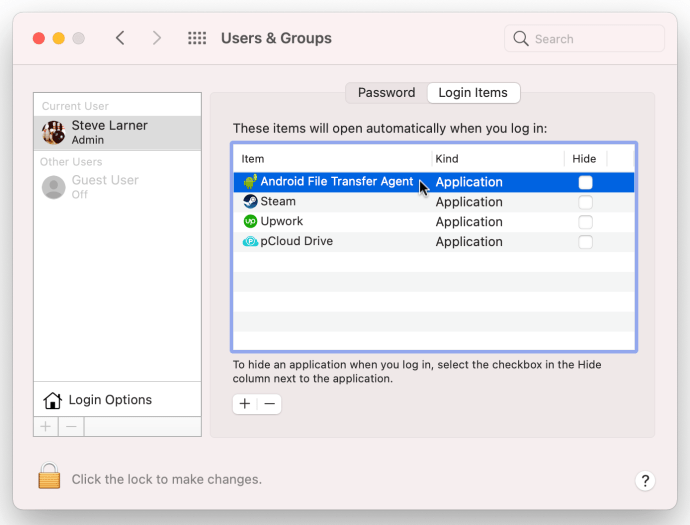
- Korosti kohteen napauttamalla kahdella sormella ja valitse sitten "Näytä Finderissa." Tämä toiminto näyttää sovelluksen asennuspaikan ja antaa sinun tunnistaa sen.

- Kosketa Finderissa kyseistä kohdetta kahdella sormella ja valitse sitten Quick Look.
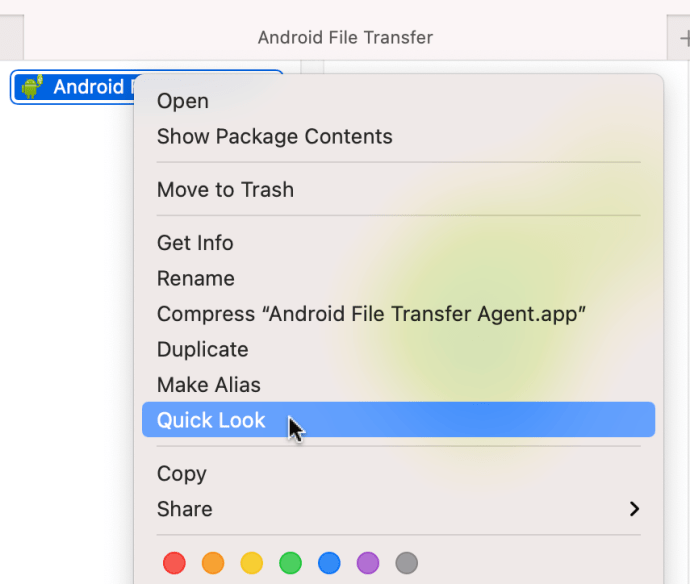
- Näet ponnahdusikkunan, jossa näkyy versio, koko ja viimeisin muokkauspäivä.
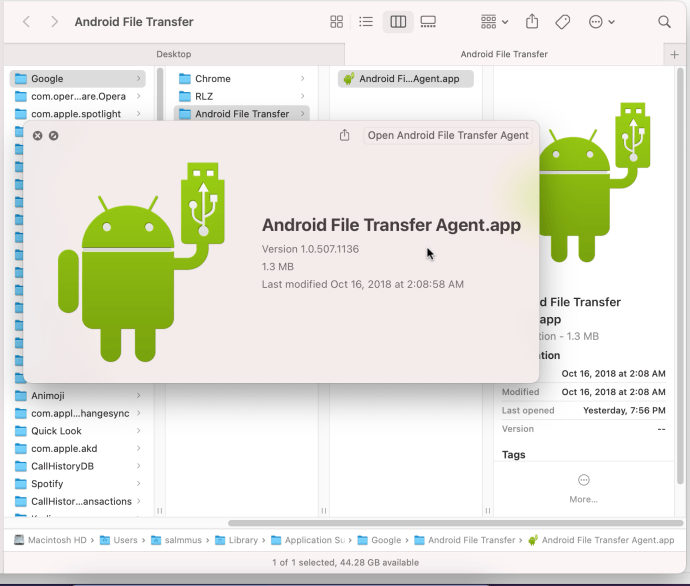
- Jos tarvitset lisätietoja tiedostosta, valitse "Hae tiedot".
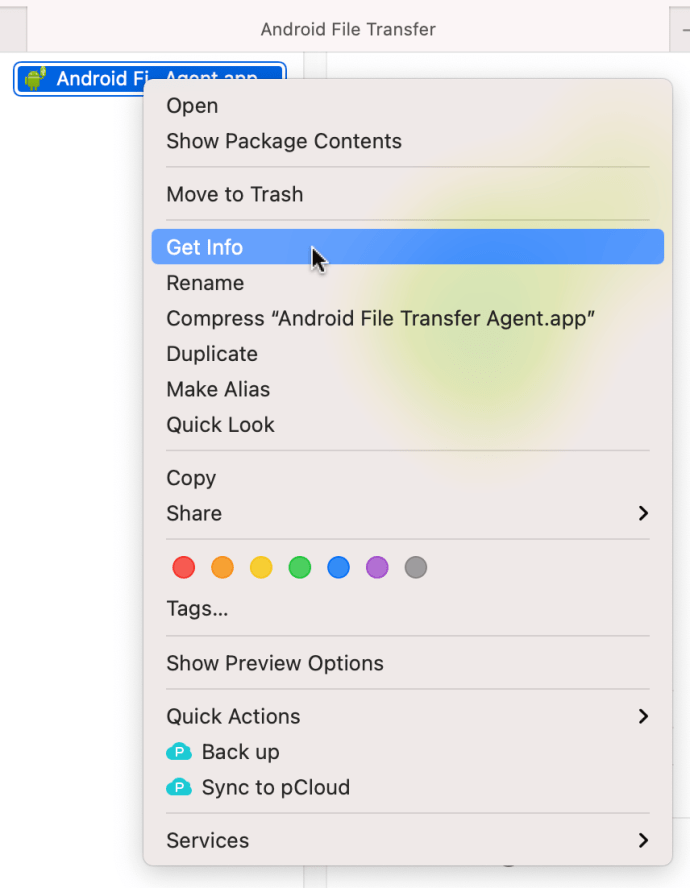
- Nyt näet kaikki tiedostomääritteet, kuten tiedoston tyypin, koon, luontipäivämäärän, viimeksi avatun ja paljon muuta.
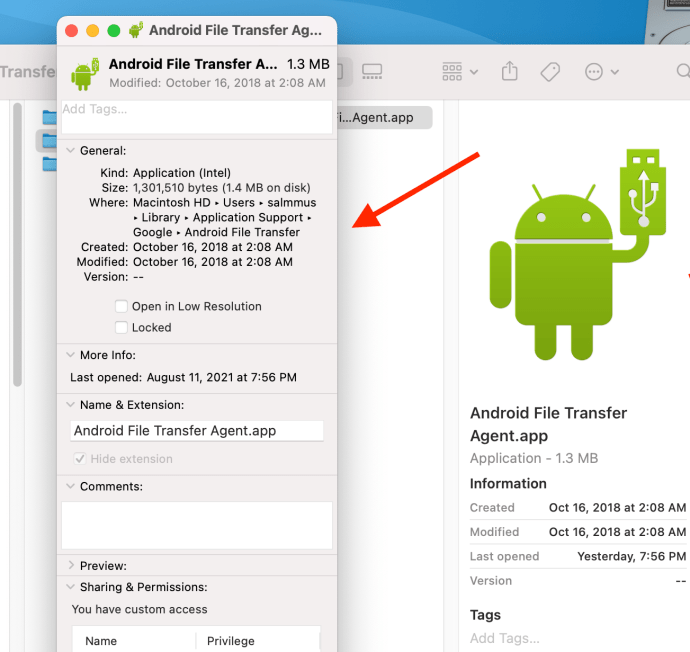
Dockin käyttäminen kirjautumiskohteiden poistamiseen Macin käynnistyksestä
Voit myös käyttää Dockia, jos tiedät, mikä käynnistyy automaattisesti sisäänkirjautumisen aikana.
- Napsauta kahdella sormella Dock-kohdetta ja valitse "Vaihtoehdot."
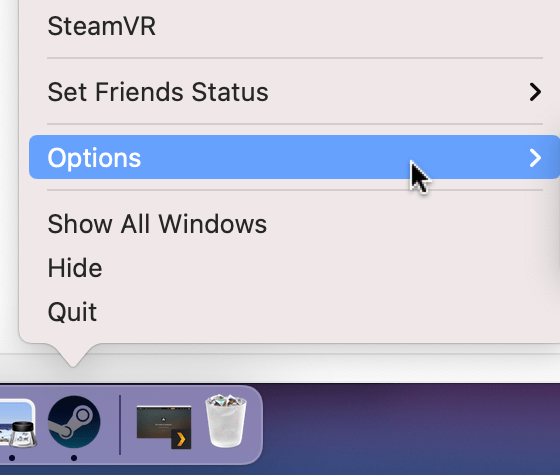
- Klikkaa “Avaa sisäänkirjautumisen yhteydessä” poistaaksesi valinnan.
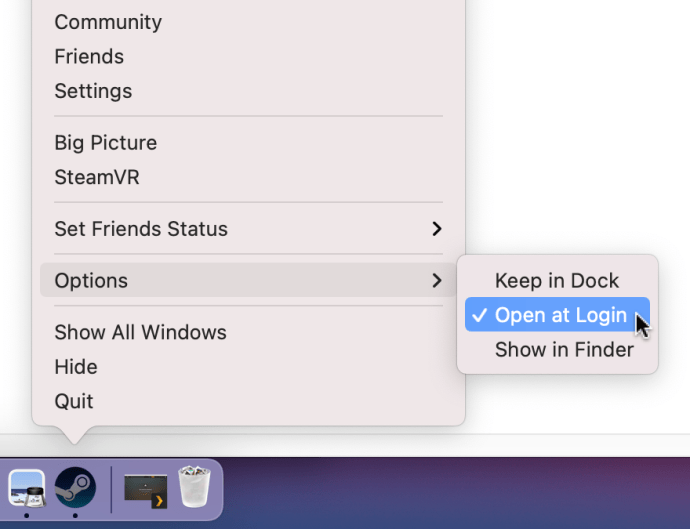
Voit halutessasi tehdä yllä olevat vaiheet useille "telakka"-kohteille.
Dockissa poistettu kohde latautuu edelleen sisäänkirjautumisen yhteydessä
Jos estät "Dockissa" olevan kohteen käynnistymisen, mutta se näkyy silti, olet määrittänyt Macisi palauttamaan kaikki avoimet sovellukset käynnistyksen tai uudelleenkäynnistyksen yhteydessä. Tyhjennä jatkamistoiminto suorittamalla seuraavat vaiheet:
- Klikkaa "Omenavalikko" valitse sitten "Uudelleenkäynnistää" tai "Sammuttaa…" vaihtoehtojen luettelosta.
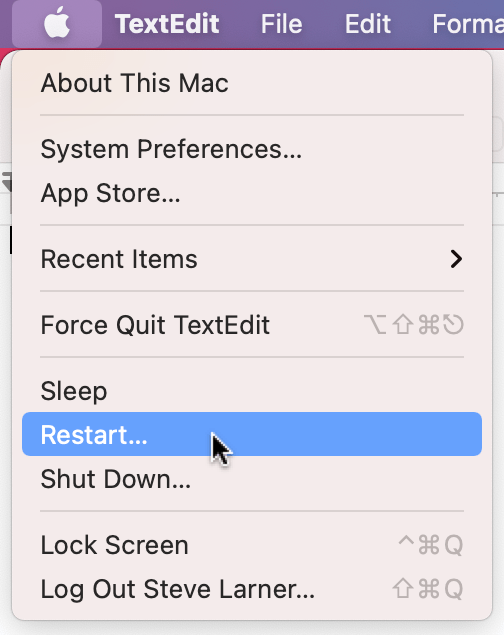
- Varmista, että "Avaa ikkunat uudelleen sisäänkirjautumisen yhteydessä" ei ole valittuna, napsauta sitten "Käynnistä uudelleen" tai "Sammuta" -painiketta aktivoidaksesi prosessin.
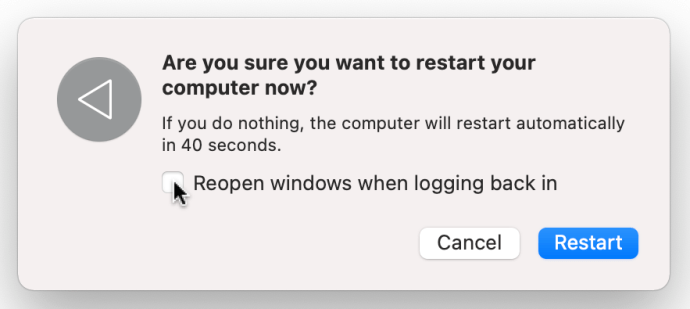
Jatkamisvaihtoehto on helppo jättää huomiotta, kun Mac käynnistetään uudelleen tai sammutetaan, mutta se on kätevä ominaisuus, kun sinun täytyy käynnistää uudelleen tai palata myöhemmin jatkaaksesi toimintaasi. Tämä vaihtoehto käynnistää kuitenkin mielellään kaikki avoimet sovellukset uudelleenkäynnistyksen yhteydessä, joita et halua, jos jokin niistä on poistettava käytöstä kirjautumisen yhteydessä.
Sovellusten lisääminen Macin käynnistykseen
Vaikka on todennäköistä, että joitakin sovelluksia haluat lopettaa avautumisen automaattisesti, jotkut sovellukset saattavat käynnistyä automaattisesti. Voit asettaa sen kirjautumiskohdaksi asennuksen yhteydessä, mutta joskus muutat mielesi.
Esimerkiksi kun haluat asentaa VPN-ohjelman Mac-tietokoneellesi, saatat unohtaa asettaa sen käynnistymään automaattisesti, mikä epäonnistuu tarkoituksessa. Näin asetat sovelluksen avautumaan automaattisesti.
- Valitse "Omenavalikko" sitten "Järjestelmäasetukset."
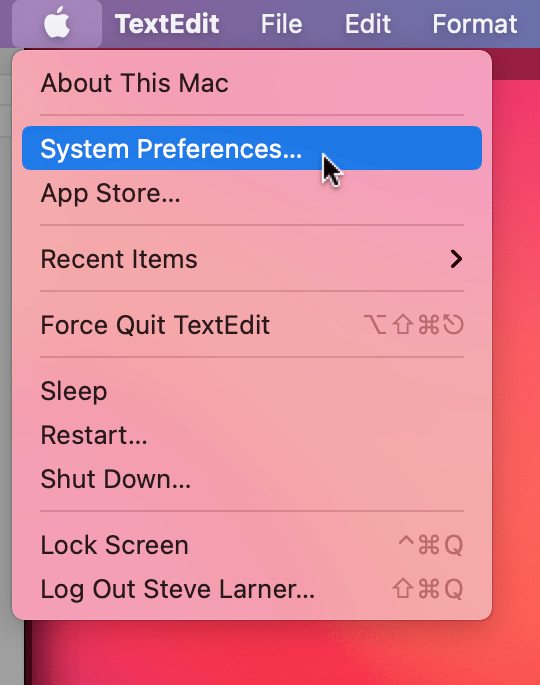
- Valitse "Käyttäjät ja ryhmät."

- Klikkaa "Kirjautumiskohteet" välilehti yläreunassa keskellä.

- Valitse “+” -kuvaketta keskiruudun alla lisätäksesi "Kirjautumiskohteet" (käynnistys) -merkinnän.
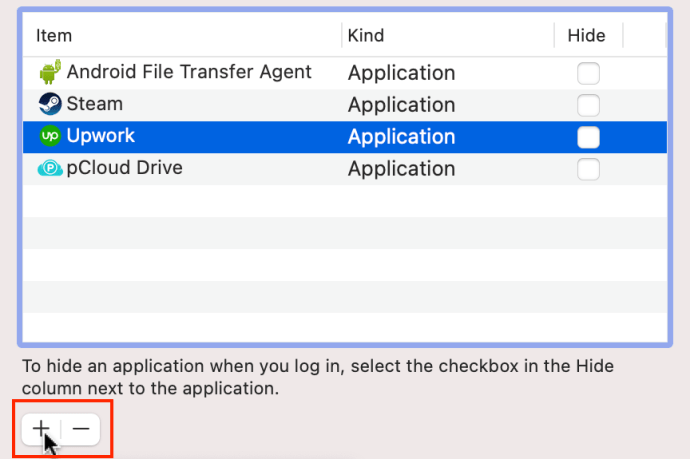
- Valitse sovellus näkyviin tulevasta luettelosta ja napsauta sitten "Lisää" -painiketta.
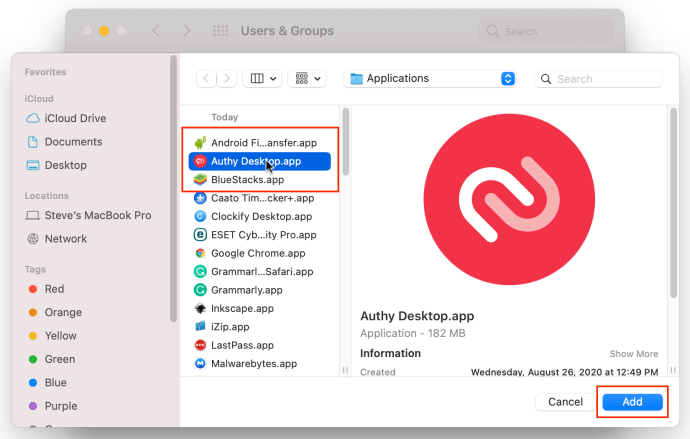
Nyt, kun käynnistät Macin uudelleen tai käynnistät sen, sovellus käynnistyy automaattisesti, jos aktivoit sen "Login Items" -näytössä, tai se ei käynnisty kirjautumisen yhteydessä, jos poistit sen valinnan Dockista tai käytit "-" "Kirjautumiskohteet" -näytössä. Sinulla on myös sovelluksia, joissa "Piilota" on aktivoitu ja jotka toimivat nyt taustalla sen sijaan, että ne kuluttaisivat arvokasta näyttötilaasi. Toivottavasti tämä nopeuttaa käynnistysprosessia ja saa asiat toimimaan nopeammin. Jos ei muuta, se poistaa tehtävän sulkea joukko käyttämättömiä ohjelmia tai valita vaihtoehtoja, kun sovellus avautuu sisäänkirjautumisen jälkeen.
Uudemmat Macit käynnistyvät melko nopeasti ja niitä on helppo hallita. Kuitenkin, mitä enemmän ohjelmia asennat Maciin, sitä hitaammaksi suorituskyky tulee. Pidä silmällä, mikä latautuu automaattisesti ja mikä ei, jotta sinun ei tarvitse odottaa, kun käynnistät koneen.